Jetson Nano 2GB系列文章(30):DeepStream 摄像头“实时性能”
前面介绍过使用 deepstream-app 工具,启用多个视频进行车辆与行人的识别,并且启动“追踪”功能进行物件追踪的高级功能,接下来就教大家如何在 deepstream-app 里调用 USB 与 CSI 摄像头,并且与先前的视频同时启用来进行物件识别的应用。
这里使用 Jetson Nano 2GB 作为实验平台,上面安装一个 CSI 摄像头与一个 USB 摄像头。
在调用摄像头之前,建议先确认一下摄像头的位置与分辨率等信息,因为 DeepStream 会检查设定文件里的分辨率是否符合要求。使用 v4l2-utils 工具包来检查摄像头的信息,请按照以下步骤进行安装,并且检测摄像头分辨率:
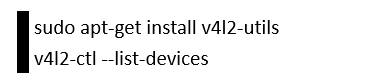
下面显示的信息,表示目前接上一个 imx-219 的 CSI 摄像头,以及一个 USB 2.0摄像头。

接下执行以下指令,查看个别摄像头可使用的分辨率为多少:
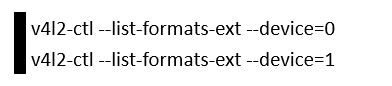
下面显示的信息,表示CSI摄像头(device=0)能支持3264x2464、3264x1848、1920x080、1640x1232、1280x720 等 5 种分辨率
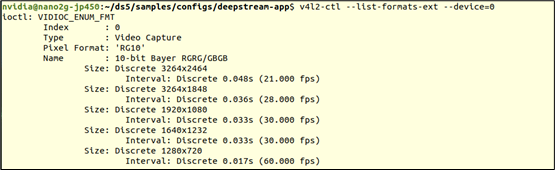
下面显示的信息,表示 USB 摄像头(device=1)能支持 640x480、352x288、320x240、176x144、160x120 等 5 种分辨率
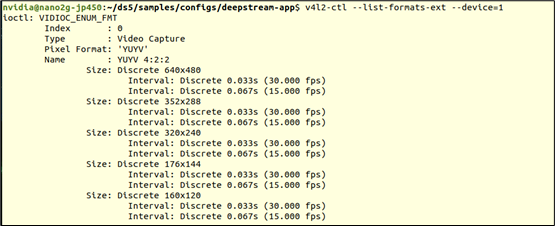
接下来看看在DeepStream路径(/opt/nvidia/deepstream/deepstream)的samples/configs/deepstream-app 下面有个 source2_csi_usb_dec_infer_resnet_int8.txt 文件,这是专门以 CSI 与 USB 摄像头为输入源的配置,里面可以看到以下关于摄像头设置的内容:
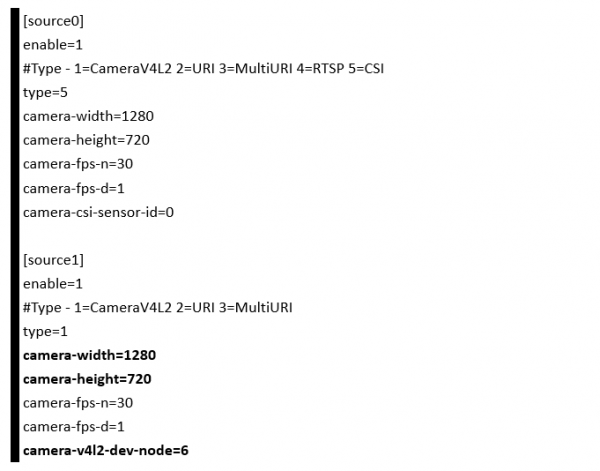
在[source1]下面的参数有点小问题,用粗体标识出来,因为我们装载的USB摄像头最大分辨率为640x480,因此这里的camera-width与camera-height都必须修改为摄像头所支持的分辨率,此外就是最下面的camera-v4l2-dev-node的部分,前面检查出来这台Jetson Nano 2GB上的USB摄像头编号为“1”,请按照实际状况修改。
将上面三地方修改完后,就可以直接执行以下指令去启动摄像头:

由于配置文件里面原本设定使用INT8的精度去做推理,但是Jetson Nano 2GB并不支持,因此DeepStream自动切换成FP16精度,这需要重新生成对应的TensorRT引擎,会花点时间。

执行之后就能看的画面上出现类似以下的画面,上下分别是CSI摄像头与USB摄像头的显示,由于选择的模型是检测“Car”与“Person”的,所以在这里没有检测到任何目标物件。

另外看一下先前下指令的终端上,显示在Jetson Nano 2GB上的执行性能如下截屏
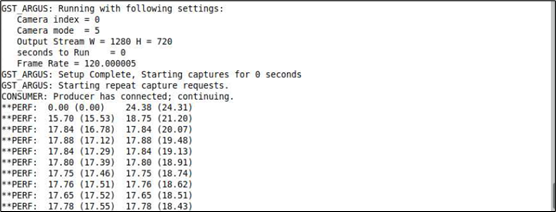
两个摄像头都能达到18FPS左右性能,总性能在36FPS左右,已经非常接近实时识别的速度,非常好。您可以试试旋转摄像头或者将手放在前面晃一晃,看看延迟状况如何?应该是很流畅的。
接下来,再添加两个视频文件一起进来执行检测,我们以系统上提供的视频文件做示范:
- /opt/nvidia/deepstream/deepstream/samples/streams/sample_1080p_h264.mp4
- /usr/share/visionworks/sources/data/pedestrians.h264
将这两个的设定添加到文件里的[source2]与[source3],内容如下:
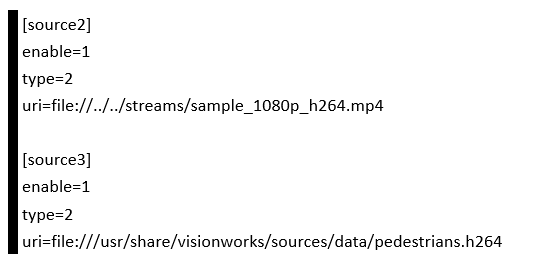
最后调整文件最开始的“[tiled-display]”下面,将“columns=”的值改成“2”,存档后重新执行下面指令:

现在可以看到如下图,两个摄像头与两个视频总共4个输入源同时执行的推理的功能。
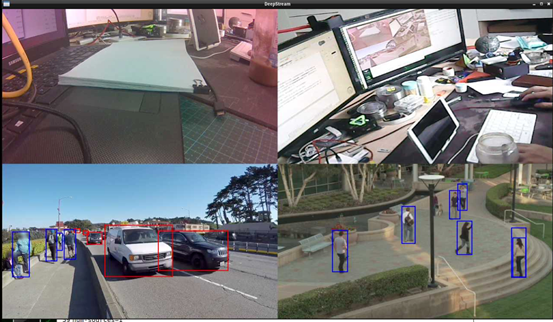
接下来看看此时的性能如何?(如下图)居然每个输入源只剩下8FPS的性能,总性能在32FPS左右,似乎有点慢了。这个问题有补救的办法吗?
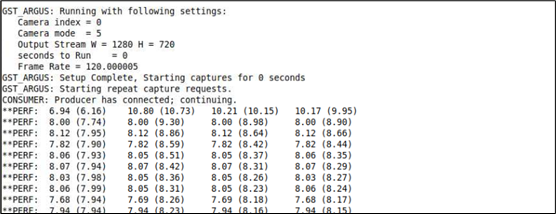
实时上问题出现在[primary-gie]使用的模型上,因为Jetson Nano(含2GB)的计算资源较为缺乏,因此DeepStream专门为Nano提供resnet10.caffemodel_b8_gpu0_fp16.engine特调版加速引擎,存放在“../../models/Primary_Detector_Nano”路径下,这是第一个需要做修改的地方:
- model-engine-file=../../models/Primary_Detector_Nano/resnet10.caffemodel_b8_gpu0_fp16.engine
其次就是下面的“config-file”置换成支持Nano版本的配置文件,如下:
- config-file=config_infer_primary_nano.txt
修改完使用的模型之后,重新执行deepstream-app进行物件检测,发现每个数据源的识别性能,立即从原本的8FPS提升到14FPS,也就是总性能从32FPS上升到56FPS左右,提升大约1.8倍。到这里否已经满足样的性能呢?
如果还觉得不满足的时候,那就继续看下去,还有大招在后面。只要我们将[primary-gie]下面的“interval”参数设为“1”,这时候再执行看看性能如何?
下面的截屏是调整 interval 参数之后的性能,有没有吓一跳?瞬间提升一倍。
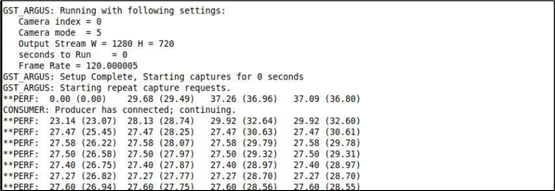
经过三步骤调整之后,我们在Jetson Nano 2GB上的4个数据源,识别性能都超过27FPS,总性能合计超过100FPS,并且维持识别效果。
现在是不是对Jetson Nano 2GB的性能感到非常满意了!
来源:至顶网CIO与CTO频道
好文章,需要你的鼓励
SanDisk重塑经典SSD品牌:WD Black和Blue正式更名为Optimus系列
西部数据闪存业务分拆后,SanDisk宣布将停用广受欢迎的WD Black和Blue品牌,推出全新的SanDisk Optimus系列NVMe产品线。WD Blue驱动器将更名为SanDisk Optimus,而高端WD Black驱动器将分别更名为Optimus GX和GX Pro。尽管品牌变更,底层硬件和供应链保持不变。然而受全球内存短缺影响,预计2026年第一季度客户端SSD价格可能上涨超过40%。
上海AI实验室研究者想出妙招:让AI像优秀学生一样高效思考,告别“想太多“毛病
上海AI实验室开发RePro训练方法,通过将AI推理过程类比为优化问题,教会AI避免过度思考。该方法通过评估推理步骤的进步幅度和稳定性,显著提升了模型在数学、科学和编程任务上的表现,准确率提升5-6个百分点,同时大幅减少无效推理,为高效AI系统发展提供新思路。
福特汽车准备在车载系统中引入AI智能助手
福特汽车在2026年消费电子展上宣布将在车辆中引入AI助手技术。该AI助手最初将在福特和林肯智能手机应用中推出,从2027年开始成为新车型的原生功能。福特希望通过AI技术实现车辆个性化体验,提供基于位置、行为和车辆能力的智能服务。同时,福特将采用软件定义车辆架构,推出自研的高性能计算中心,提升信息娱乐、驾驶辅助等功能。
MIT团队让机器人终于不再“卡顿“:一种让机器人像人一样流畅反应的突破性技术
MIT团队开发的VLASH技术首次解决了机器人动作断续、反应迟缓的根本问题。通过"未来状态感知"让机器人边执行边思考,实现了最高2.03倍的速度提升和17.4倍的反应延迟改善,成功展示了机器人打乒乓球等高难度任务,为机器人在动态环境中的应用开辟了新可能性。
智能体驱动全球创新浪潮,微软携手前沿伙伴迈进消费电子新未来
达索系统在CES 2026上展示AI驱动的医疗创新, 重塑精准、可预测与个性化医疗
Arm 发布 20 项技术预测:洞见 2026 年及未来发
美光推出全球首款面向客户端计算的 PCIe 5.0 QLC SSD
SanDisk重塑经典SSD品牌:WD Black和Blue正式更名为Optimus系列
福特汽车准备在车载系统中引入AI智能助手
ChatGPT推出健康模式:结合医疗数据提供个性化建议
福特推出AI数字助理及新一代BlueCruise自动驾驶技术
联想Legion Pro可卷曲概念机展现移动大屏游戏新体验
印度和新加坡在智能体AI采用方面超越全球同行
华硕CES 2026新品:更小巧的ProArt GoPro笔记本和升级版Zenbook Duo
n8n警告CVSS满分漏洞影响自托管和云版本







